Gerenciando Corretores - Painel do Gestor
Depois que o corretor é cadastrado, é possível realizar configurações de recebimento de e-mail, de contatos, empreendimentos, etc.
Confira neste artigo:
Vídeo
Confira no vídeo como Cadastrar e Gerenciar Corretores:
Cadastro do Corretor
Opções do Cadastro do Corretor
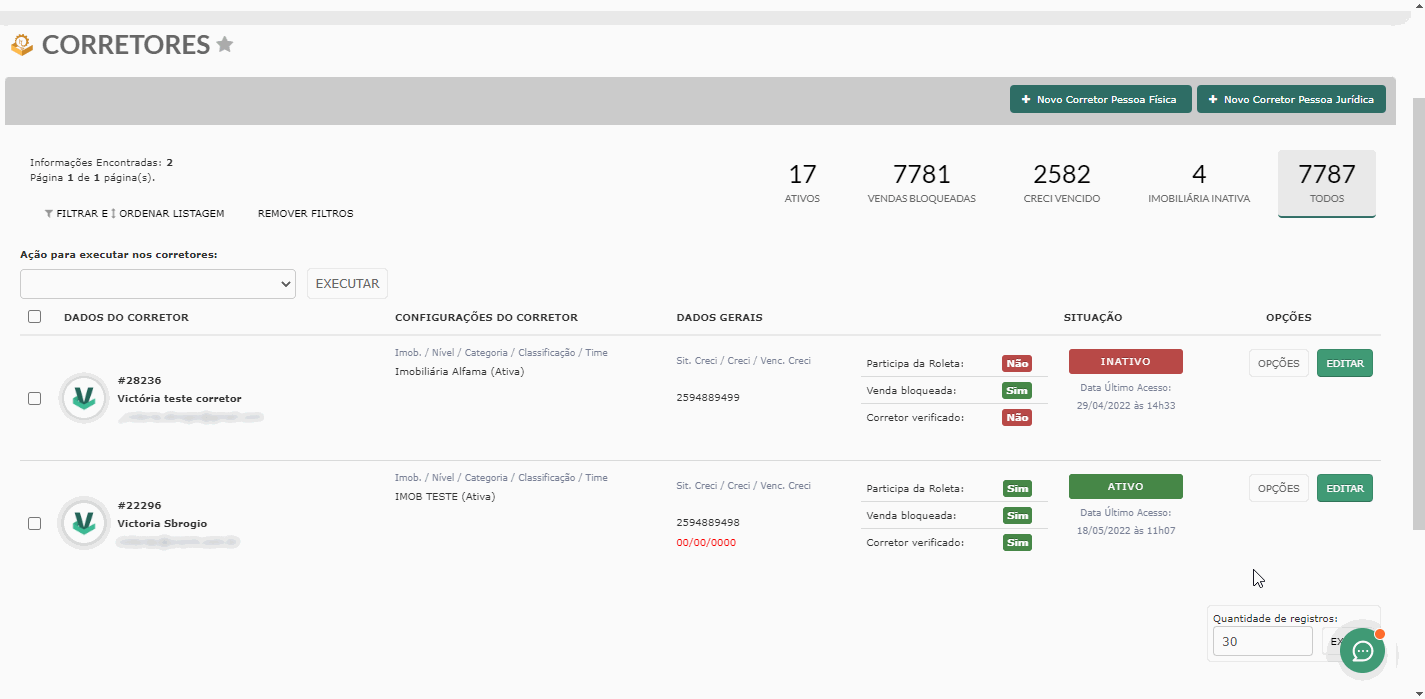
Em “Editar”, nos submenus “Dados do Corretor”, “Acesso e Configuração”, “Referências e dados profissionais” e “Creci e Faturamento” nós temos os mesmos campos que vimos na hora de cadastrar um corretor.
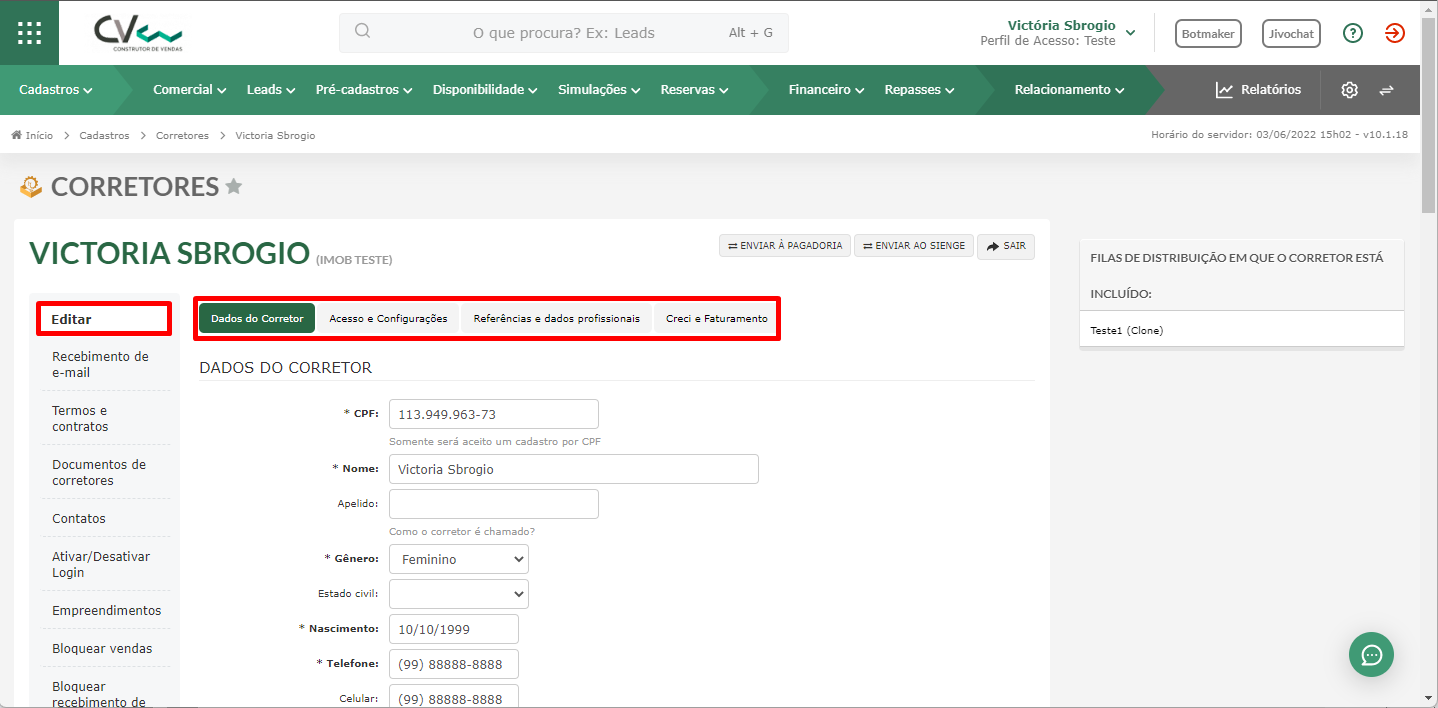
Além disso, na lateral dessa tela é possível saber se o corretor está incluído em alguma fila de distribuição de leads.
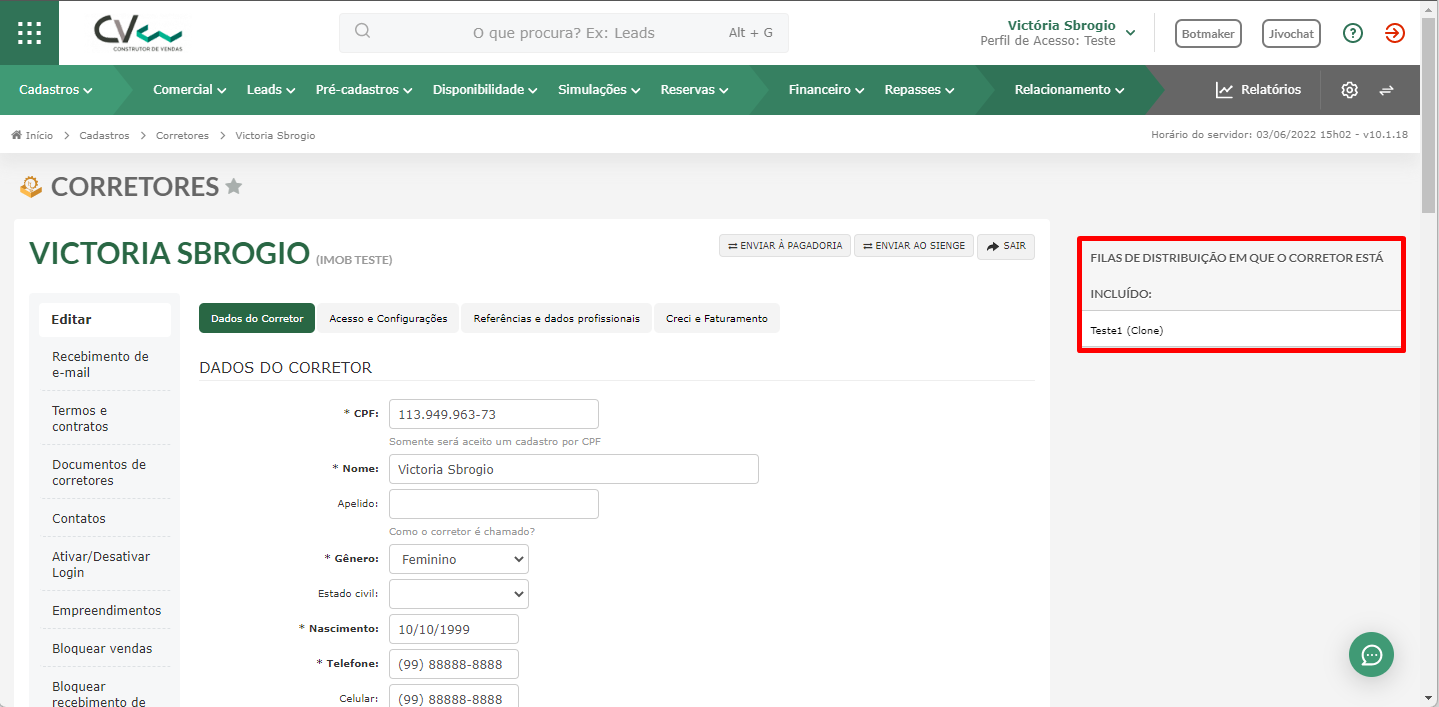
O botão de “Enviar ao Sienge” cadastra e atualiza corretor no Sienge e adiciona o código interno do corretor no CV de acordo com o cadastro do Sienge.
Obs.: esse botão só aparece se a integração estiver habilitada.
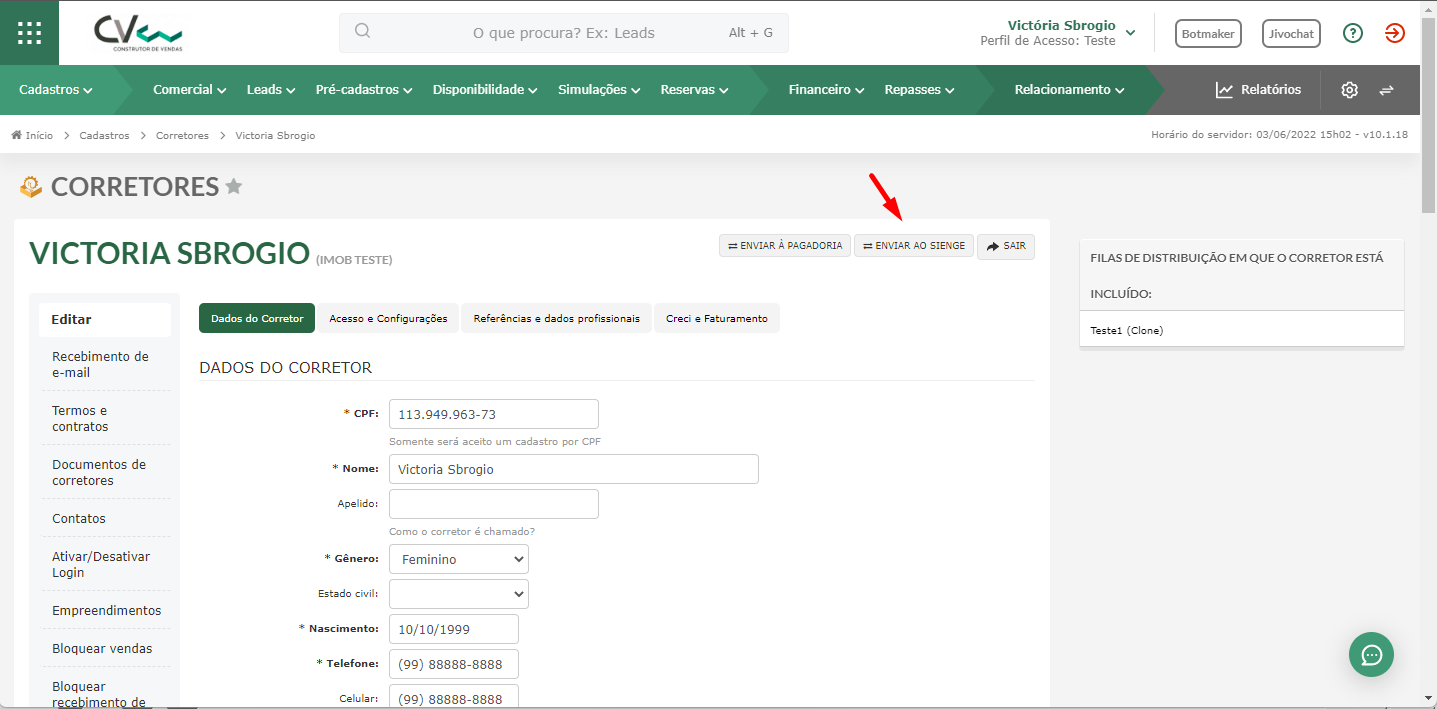
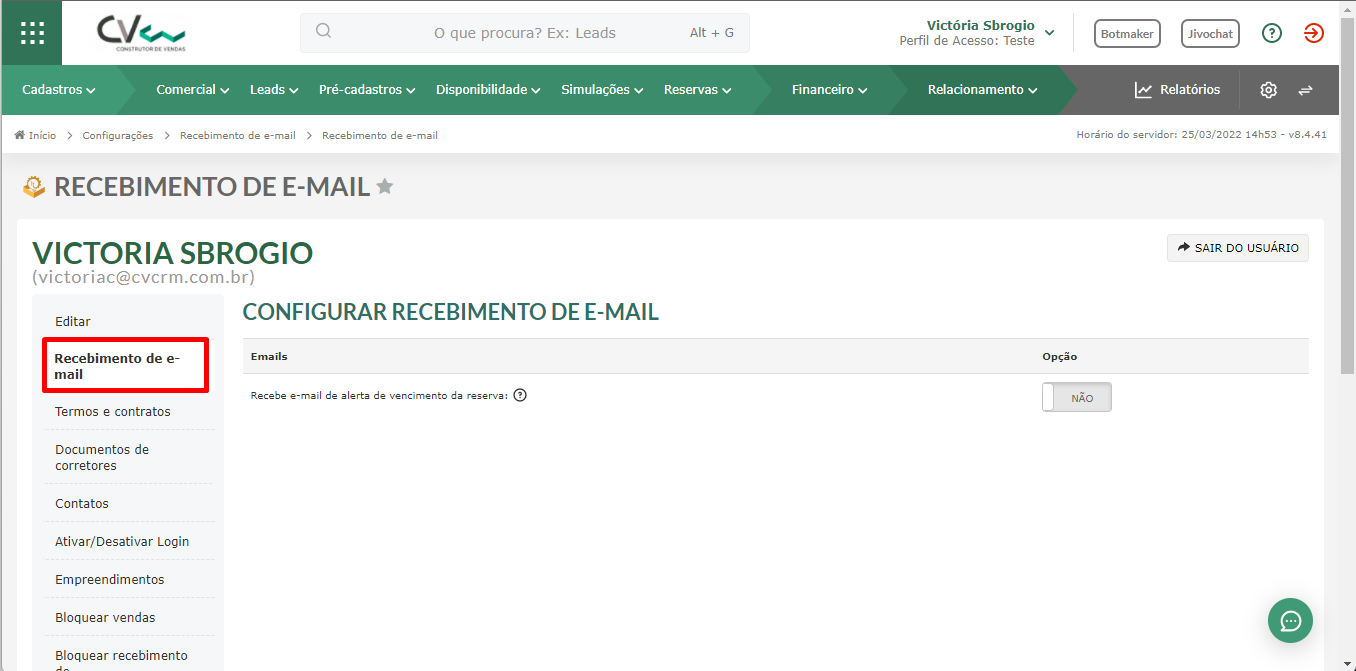
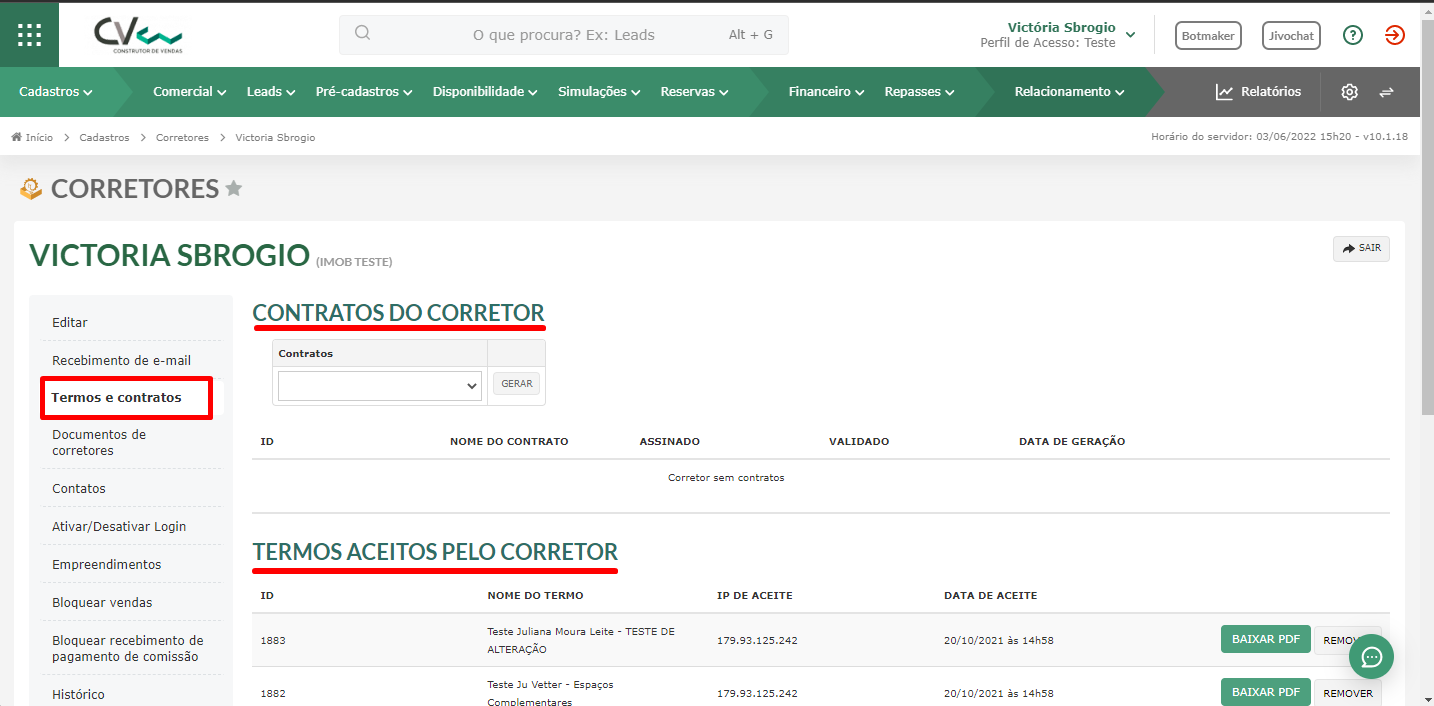
Para adicionar um documento, solicitado ou não pela empresa, basta arrastar ou clicar para selecionar o arquivo. Dessa forma, será necessário escolher o tipo de documento e os tipos devem ser cadastrados anteriormente na tela "Tipos de Documentos do Corretor".
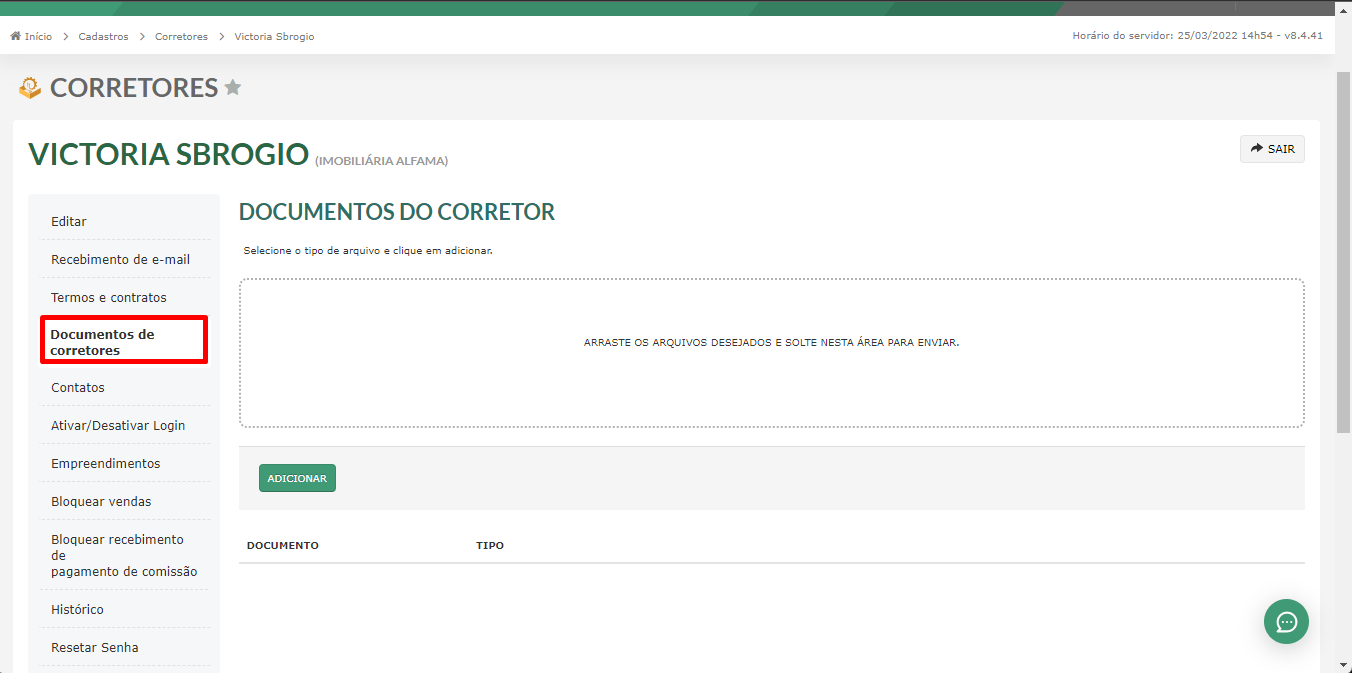
Caso o corretor tenha outros contatos e você deseje adicionar no cadastro, nessa tela isso é possível. Contudo, para cadastrar um contato você precisa cadastrar os tipos na tela "Tipos de Contatos".
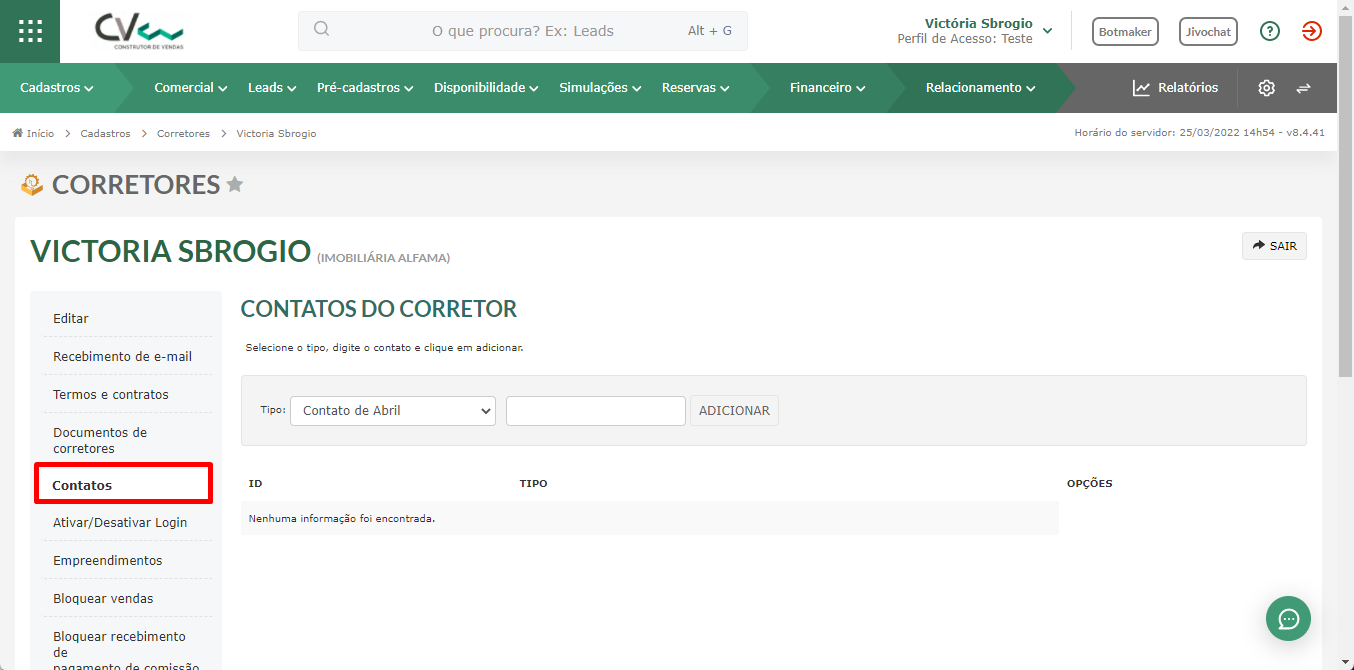
Quando você termina de cadastrar um corretor, o login dele está desativo. Nessa tela você poderá ativar o login, mas caso seja necessário, aqui você também poderá desativar. Ao desativar, o corretor perderá o acesso ao Painel do Corretor.
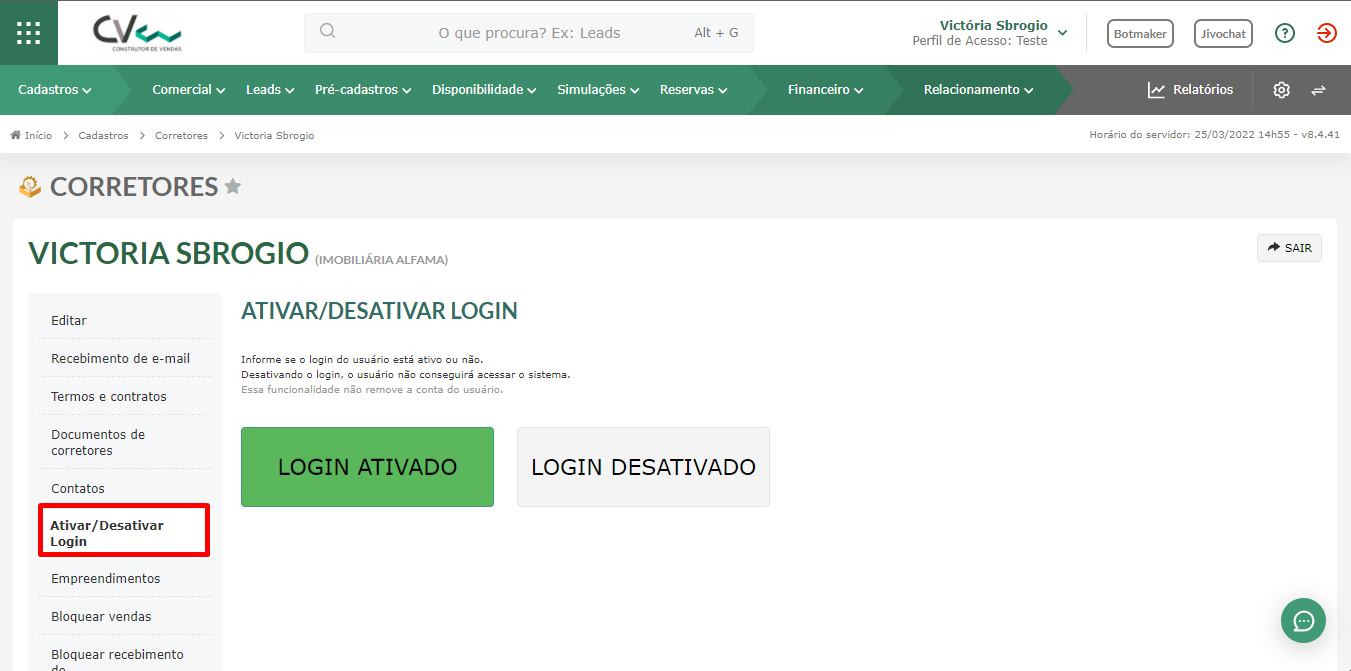
Em “Empreendimentos”, você poderá associar empreendimentos ao corretor. Por exemplo, se esse corretor só puder ter acesso a dois empreendimentos, você poderá associar aqui. Mas caso ele possa ter acesso a todos os empreendimentos da incorporadora, não é preciso associar todos.
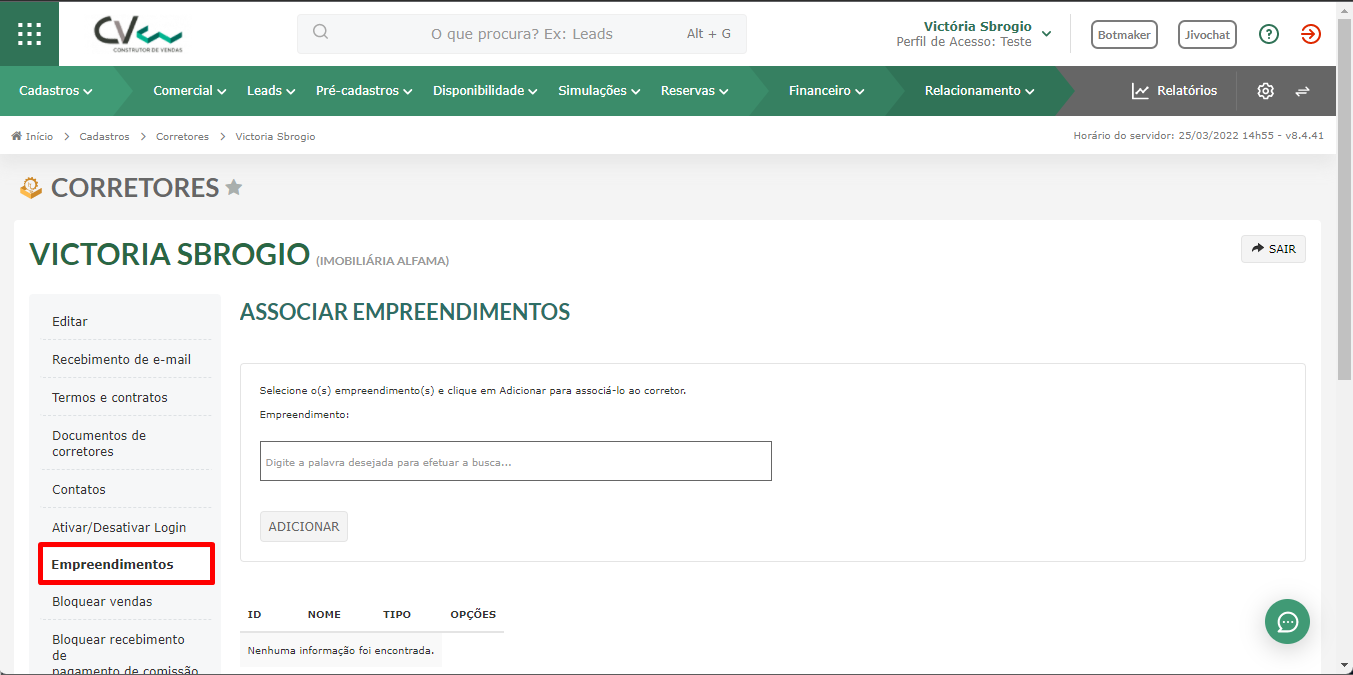
Caso o corretor não tenha permissão para efetuar vendas, aqui é possível bloquear essa função. Caso contrário, basta clicar em "Vendas liberadas".
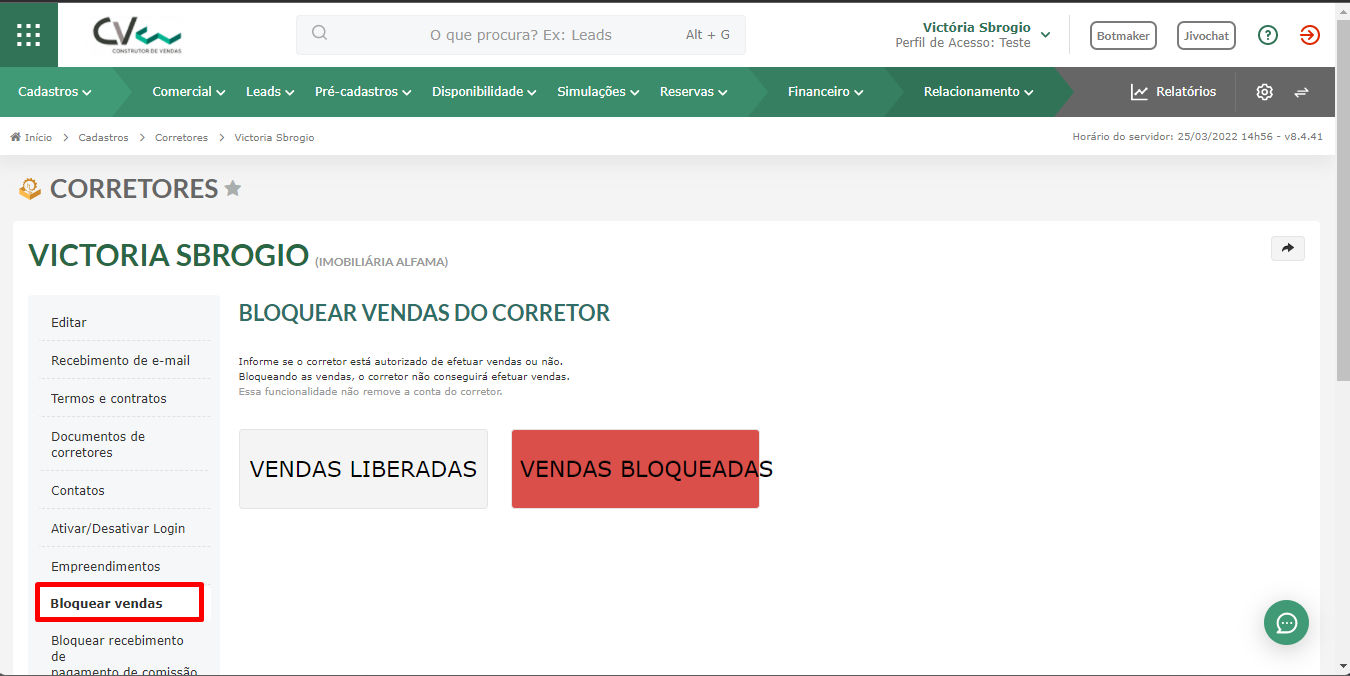
Também é possível bloquear ou desbloquear o pagamento de comissão do corretor.
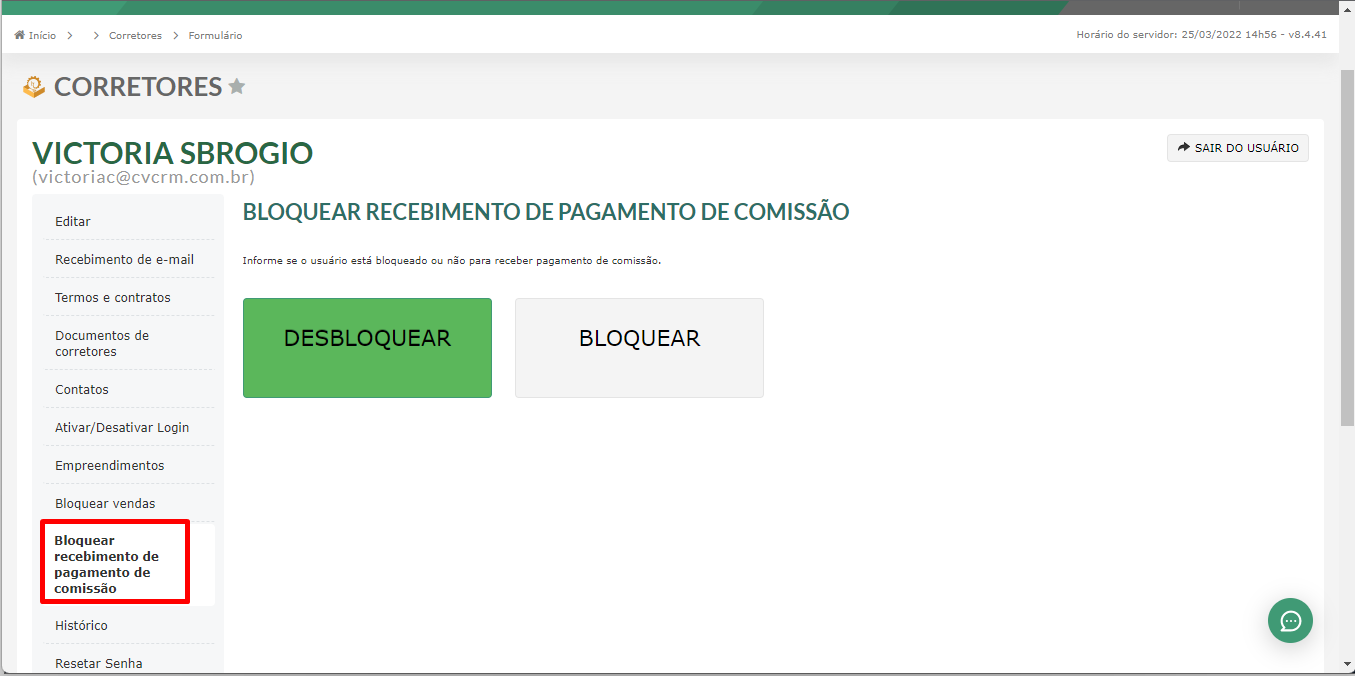
Toda alteração feita dentro desse corretor fica salvo. Por exemplo, modificar algum campo, ativar ou desativar o login, alterou senha, se o corretor aceitou o termo, etc. Tudo isso ficar registrado mostrando o módulo (Gestor ou Corretor), o usuário, a data, hora e a descrição do que foi feito.
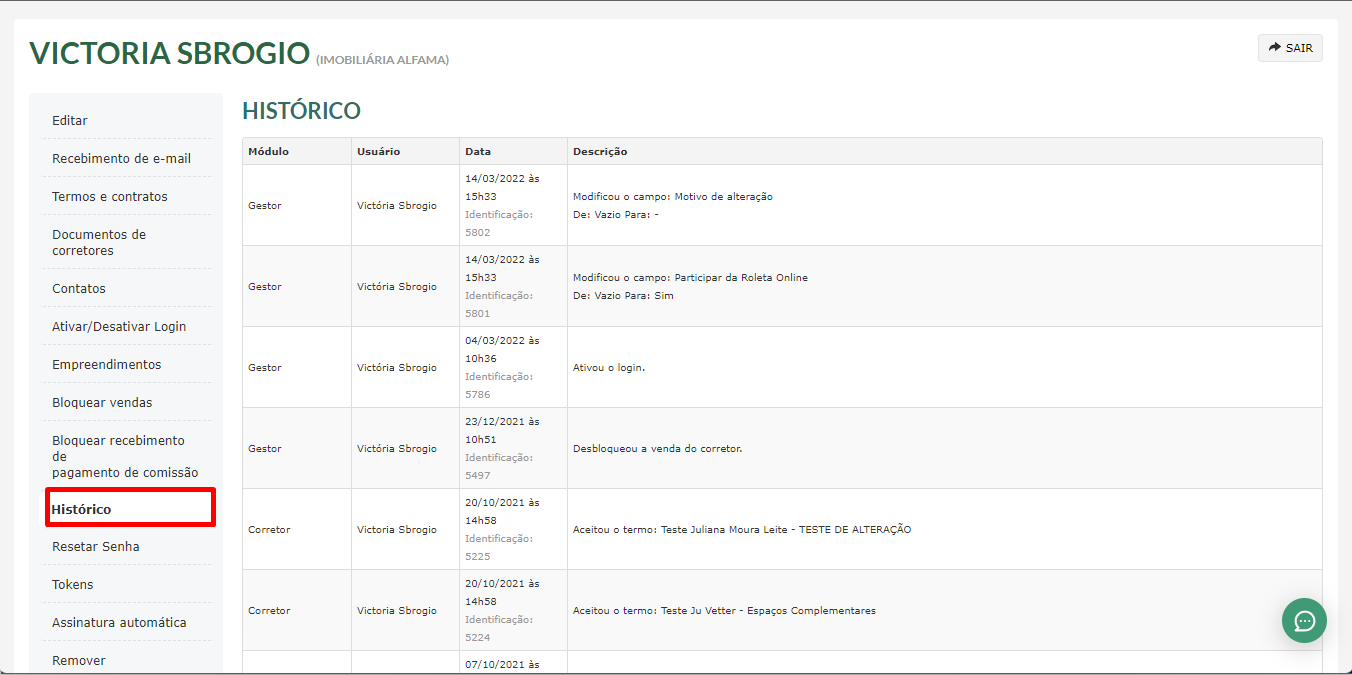
Caso seja necessário resetar a senha do corretor, é possível fazer isso nessa tela. Para isso, marque a caixa de confirmação e clique em “Resetar”. Contudo, é possível escolher se deseja que a nova senha seja enviada para o e-mail do corretor selecionado e/ou se deseja exibir a nova senha. Na última opção, ao clicar em “Resetar”, a nova senha será exibida na tela.
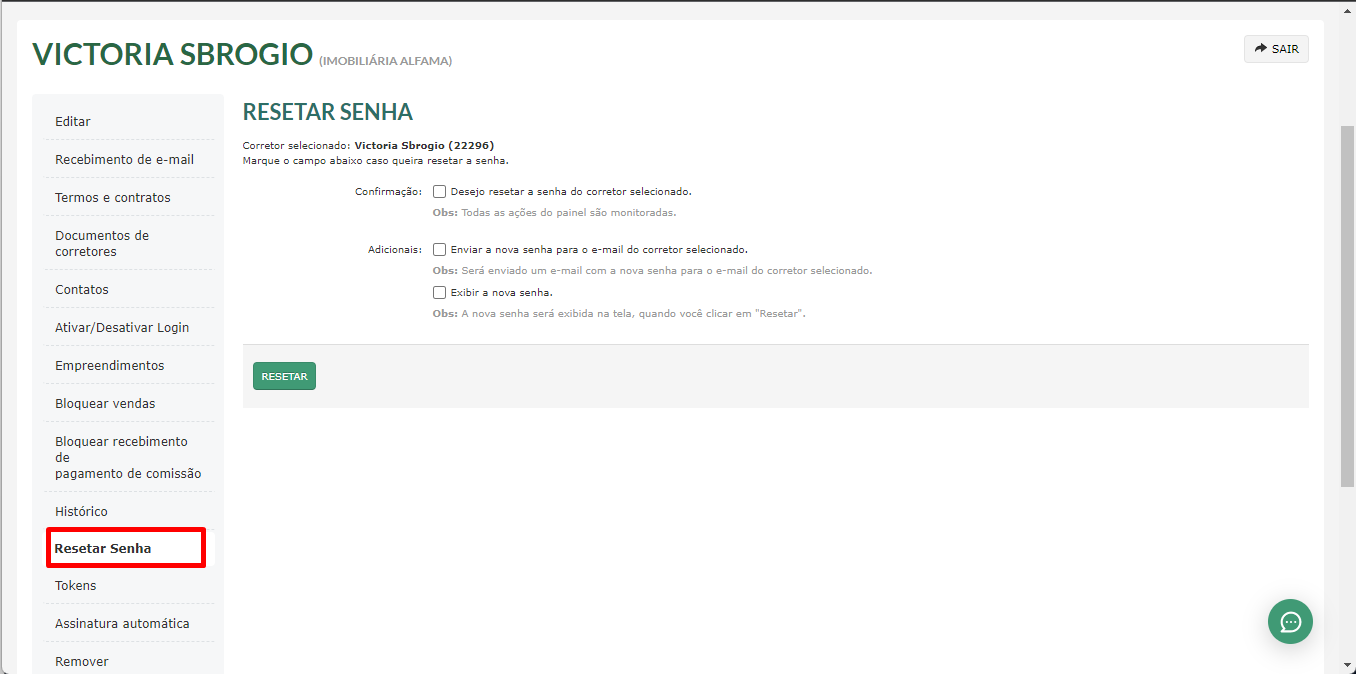
Na tela de "Tokens" é possível gerar tokens e visualizar as informações de tokens já gerados.
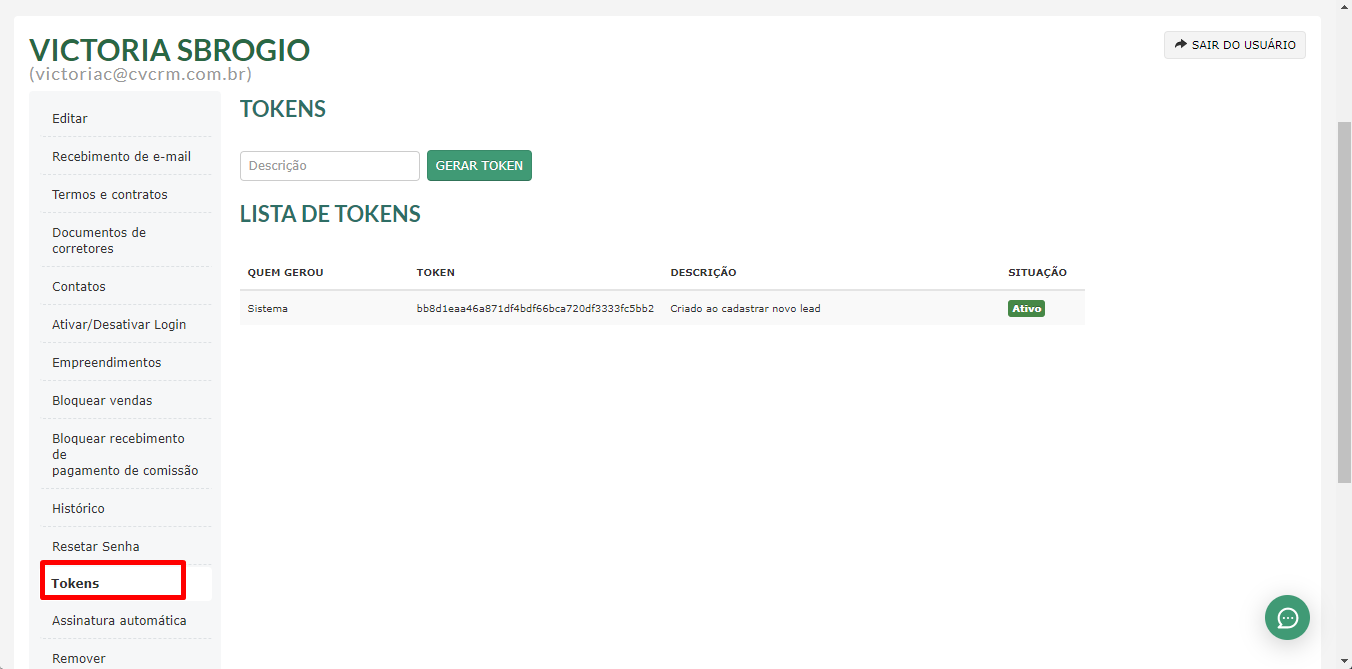
É possível configurar uma assinatura automática para esse corretor. Assim, toda vez que ele enviar um e-mail, essa assinatura irá entrar automaticamente.
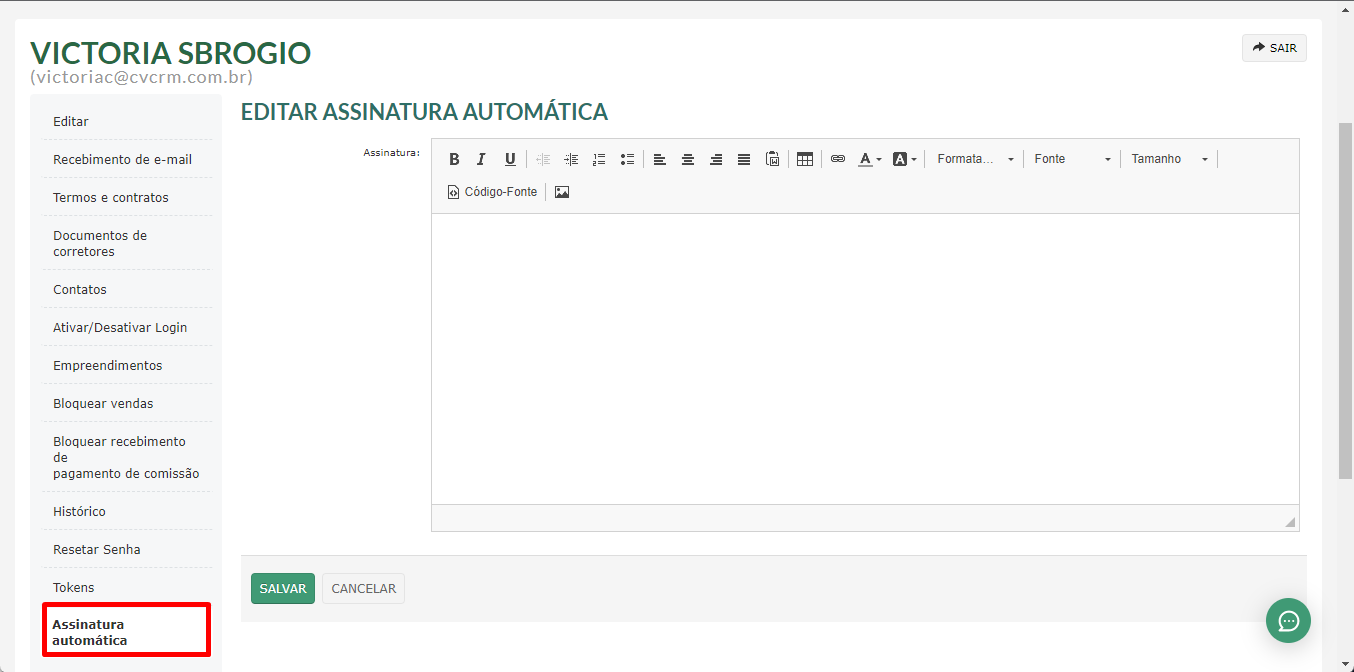
Se o corretor já não faz mais parte da empresa e ao invés de apenas bloquear o login dele você desejar remover, basta marcar a caixa de confirmação e clicar em “Remover”.
Obs.: não será possível remover o corretor se ele estiver com lead e/ou pré-cadastro em atendimento.
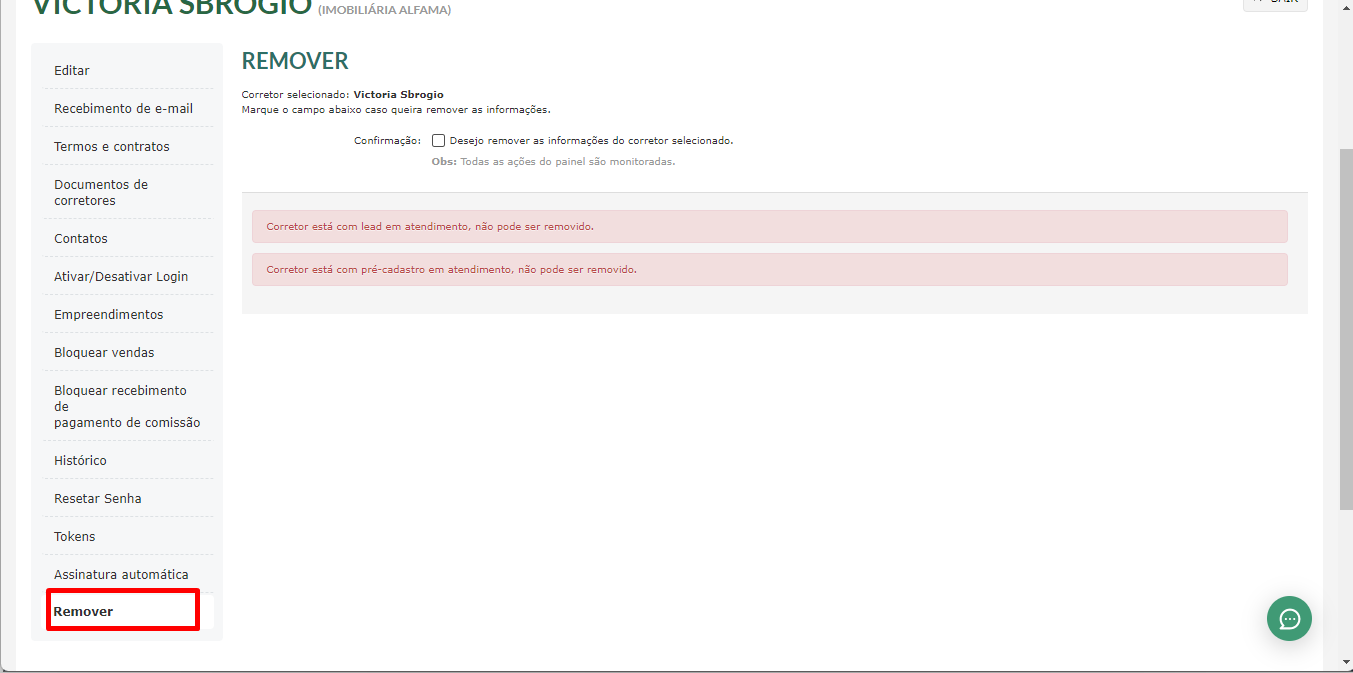
BOAS VENDAS!
Este artigo foi útil?
Que bom!
Obrigado pelo seu feedback
Desculpe! Não conseguimos ajudar você
Obrigado pelo seu feedback
Feedback enviado
Agradecemos seu esforço e tentaremos corrigir o artigo